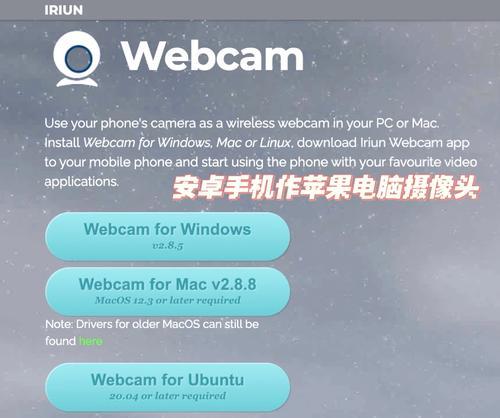随着科技的不断发展,笔记本电脑已经成为了人们生活和工作中必不可少的工具。然而,偶尔我们可能会遇到笔记本电脑无声音的问题,这不仅会影响我们日常的使用体验,还可能导致一些重要的信息无法准确传递。当我们的笔记本电脑遇到无声音的问题时,应该如何解决呢?本文将为您提供一些有效的方法,帮助您轻松恢复笔记本电脑的声音,重新享受音乐的美妙。
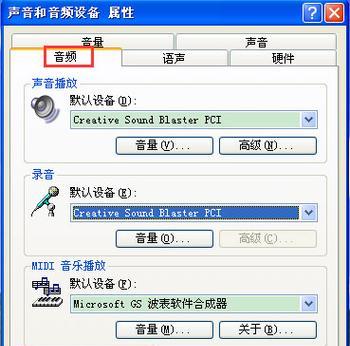
1.检查音量设置
如果您的笔记本电脑突然没有声音了,首先要检查的就是音量设置。请确认音量是否被调至最低或者静音模式,如果是,将其调至适当位置或者关闭静音模式即可。
2.检查音频输出设备
如果音量设置正常而仍然没有声音,可能是因为音频输出设备选择错误。请打开“控制面板”或“设置”菜单,查看默认音频输出设备是否正确,如有需要,请将其更改为正确的音频输出设备。
3.检查音频驱动程序
音频驱动程序的问题也是导致笔记本无声音的常见原因之一。在设备管理器中查看音频设备是否正常工作,如有黄色感叹号或问号标记,则表示驱动程序可能存在问题。此时,您可以尝试更新或重新安装音频驱动程序,以解决无声音的问题。
4.检查硬件连接
有时候,笔记本电脑无声音的原因可能是由于硬件连接问题造成的。请检查耳机、扬声器等外部设备是否正确连接,并确认其是否正常工作。如果是,您可以尝试重新插拔设备或更换其他设备,以解决无声音的问题。
5.检查静音按钮
一些笔记本电脑配备了专门的静音按钮或快捷键,如果不小心按下了该按钮,会导致笔记本没有声音。请仔细检查键盘上是否有静音按钮,并确保其处于关闭状态。
6.检查操作系统设置
操作系统中的一些设置也可能导致笔记本无声音。请打开操作系统的音频设置页面,确保音量设置合理,并检查是否有禁用声音的选项被勾选。
7.清理笔记本内部灰尘
长时间使用后,笔记本内部可能会积累灰尘,这也可能会导致声音不畅或无声音的问题。您可以使用专业的笔记本清洁工具清理笔记本内部,确保各个部件正常工作。
8.重启笔记本电脑
有时候,重启电脑就能解决一些小问题,包括无声音的问题。请尝试重启您的笔记本电脑,看看是否能够恢复正常的声音。
9.检查音频线材
如果您使用外部扬声器或耳机,无声音问题可能是由于音频线材损坏引起的。请检查线材是否有明显的破损或断裂,并更换新的音频线材。
10.扫描病毒或恶意软件
某些病毒或恶意软件可能会导致笔记本电脑无声音。请使用安全软件对电脑进行全面扫描,并及时清除病毒或恶意软件。
11.恢复系统到之前的状态
如果您在无声音问题出现前安装了新的软件或驱动程序,可能是由于这些软件或驱动程序引起的。您可以尝试将系统恢复到无声音问题出现之前的状态,以解决问题。
12.升级操作系统或驱动程序
有时候,老旧的操作系统或驱动程序也可能导致无声音的问题。请尝试升级您的操作系统或相关驱动程序,以获得更好的兼容性和稳定性。
13.寻求专业帮助
如果您尝试了以上方法仍然无法解决笔记本无声音问题,那么可能需要寻求专业的帮助。您可以联系笔记本电脑的厂商或售后服务中心,获得更深入的故障诊断和解决方案。
14.预防无声音问题再次发生
为了避免类似的无声音问题再次发生,建议您定期清理笔记本电脑、更新操作系统和驱动程序,并保持电脑安全性。
15.
当我们的笔记本电脑出现无声音的问题时,可以先检查音量设置、音频输出设备、音频驱动程序等方面,同时注意硬件连接和操作系统设置。如果这些方法都无效,可以尝试清理内部灰尘、重启电脑、更换音频线材等方法。如果问题依然存在,建议寻求专业帮助。最重要的是,我们应该定期保养和预防,以避免无声音问题的再次发生,保持笔记本电脑的良好状态。
笔记本无声音问题的解决方法
笔记本电脑是我们日常工作和娱乐不可或缺的工具之一。然而,有时候我们会遇到笔记本无声音的问题,这不仅会影响我们欣赏音乐、观看视频等娱乐体验,也会对工作产生一定的困扰。面对笔记本无声音的问题,我们应该如何解决呢?
检查音量设置
1.检查系统音量设置:点击屏幕右下角的音量图标,确保音量滑块没有被调至最低位置。
2.检查应用程序音量设置:在播放音频的应用程序中,查看其音量设置,确保音量调至适当的位置。
检查静音模式
1.检查物理静音按键:一些笔记本电脑配备有物理静音按键,确保按键未被意外触碰。
2.检查操作系统静音设置:在Windows系统中,点击任务栏右下角的扬声器图标,确保“静音”选项未被勾选。
检查驱动程序
1.更新音频驱动程序:打开设备管理器,展开“音频输入和输出”类别,右键点击音频设备并选择“更新驱动程序”,跟随提示完成驱动程序更新。
2.重新安装音频驱动程序:如果更新驱动程序无效,可以尝试卸载当前驱动程序,然后重新安装最新版本的驱动程序。
检查硬件问题
1.检查外接设备连接:如果你使用外接音箱或耳机,确保它们正确连接并正常工作。
2.检查笔记本内置音频设备:打开设备管理器,展开“音频输入和输出”类别,检查内置音频设备是否正常工作,如有问题,可以尝试禁用并启用该设备。
执行系统恢复
1.运行系统还原:如果笔记本电脑无声音问题在最近发生,你可以尝试运行系统还原,将系统恢复到无声音问题发生之前的状态。
2.重装操作系统:如果以上方法均无效,你可以考虑重装操作系统,这可能会解决一些复杂的音频问题。
寻求专业帮助
1.咨询厂家技术支持:如果你的笔记本电脑仍然没有声音,你可以联系笔记本厂商的技术支持部门,寻求专业的帮助和指导。
2.请专业人士维修:如果你对电脑硬件和软件操作不太熟悉,可以选择将笔记本电脑送至专业的电脑维修中心,由专业人士为你解决问题。
笔记本无声音问题可能由多种原因引起,包括音量设置、静音模式、驱动程序和硬件问题等。针对这些问题,我们可以通过检查音量设置、静音模式,更新或重新安装驱动程序,检查外接设备连接以及执行系统恢复等方法来解决。如果问题依然存在,可以咨询厂家技术支持或寻求专业人士的帮助。通过这些方法,我们能够轻松恢复笔记本的音频功能,重新享受优质音乐体验。